Windows8.1 スタート OneDrive
モダンUI Hyper-V 仮想化
MacからWindows8.1へ
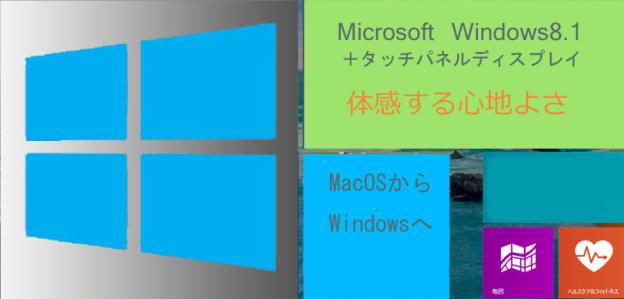
■はじめに
事の始まりはPC操作が苦手な両親に何とか習得してもらおうと
一々説明するのが面倒だった
MacOSならば何とかなるのではないかと考え、
MacBookProを使って貰おうとしたのですがやっぱり駄目だった・・
そこでモダンUIを持つWindows8.1+タッチパネルならば
タブレットやスマートフォンとさほど変わらない操作性なので
PC操作が苦手な両親も使い易いのではないか思いました。
(*´ω`*)←最近この組み合わせにハマってます♪
LenovoG500s タッチパネルを備えているとは言え、
あえて低スペックと言わざるを得ないノートPCを用いて軽量OSである
Windows8.1の持つアドバンテージとスムーズな移行について
追っていきたいと思います。

■データ移行元マシン
私はにとっては快適なパソコンだったのですが
両親にとっては不満の多いマシンのようでした。
マルチタッチトラックパッドの操作に慣れず
意図した操作が出来ずストレスを感じていたようです
改造してしまって光学ドライブが無い事も理由の一つだったようです。
(主観としては最高のポインティングデバイスだと思うのだけど・・)

■移行先マシンと選択理由
人への優しさNo.1 モダンUI + マルチタッチディスプレイ
LenovoG500s Touch
このPCの詳しいレビューは別項で行います
- WIndows8.1でモダンUIを搭載している
- マルチタッチディスプレイである事
- 大きな画面(15インチクラス)
- 光学ドライブを搭載している事
- テンキーが有る事
- Officeが使える事
- クリックボタンが独立している事
- スマホやタブレットの母艦としての「PC」が必要だった
上記の理由からこのパソコンをえらびました。
(*´ω`*)
実は前回のプレミアムレビューでLuvBook LB-L471X2に触れて
Windows8.1 + マルチタッチディスプレイの快適さに味をしめてしまい、
MacOSXのユーザーインターフェイスに難色を示していた両親には
画面が大きくマルチタッチ対応のLenovo G500s Touchは
最適な選択だと思っております。
■追加したソフトウエア
- Ultrabooker Benchmark
- superπ
- RealSync
- iTunes
- QuickTime Player
- iCloudコントロールパネル
- LibreOffice 4.2
- youtube
- AILight Reversi
全てフリーウェアつまり無料
タダ(無料)なのです(力説)
大事なことなので(ry

■実際のデータ移行手順(ブックマーク)
両親は二人ともiPhone4sを使っているのでデータ同期や
メディアファイルを扱ううえでiTunesをインストールしました。
続いてiCloudのインストール
iCloudコントロールパネル
インストールが完了すると自動的にiCloudコントロールパネルが開きますので
ブックマークにチェックを付け、適用、
「統合」をクリックすれば完了です。
これでiOSデバイス、Mac、Windows、が同期され
新しいWindows8.1マシンの空のブックマークにこれまで使っていた
ブックマークが追加されました。
■実際のデータ移行手順(メディアファイル)
次はiTunesに格納されたメディアファイルやライブラリの移行
ファイル→ライブラリ→ライブラリを整理から
「ファイルを統合」にチェックを入れOKボタン
項目をコピー
Mac内の、ミュージック/iTunes/iTunes Media内のフォルダをすべてコピーし
Windows内の、ミュージック/iTunes/iTunes Media内に被せる。
Windows方のiTunesを起動し「メディアをスキャン」をクリック
これでメディアファイルの移動は完了です。
■実際のデータ移行手順(ライブラリ)
Macのライブラリの情報ファイルを任意の場所に書き出します。
ファイルメニューのライブラリ→プレイリストをインポートから
先程書き出したライブラリを読み込みます
プレイリストは反映されましたがスマートプレイリストが空です
せめて使用頻度の高いトップレートだけでも何とかしたいものです。
MacのiTunesの左ペインのトップレートを選択状態で
通常のプレイリストとして書き出します
Windows側でインポートします
通常のプレイリストフォルダとしてトップレートが出来ましたら
曲を全選択し右クリック→プロパティでレートを最大に上げます
これでスマートプレイリストに反映されました
先程作ったプレイリストフォルダは削除してしまっても問題ありません。

■メール環境の移行
hotmailとgmailだけだったので簡単でした。
ブラウザからも使えるWebメールは何か便利なので
10年以上前からずっとpopメールは使っていません
プロバイダ変更や環境移行の際面倒なのは避けたいので
と言うやや後ろ向きな理由ですが、
ここではWindows8.1のストアアプリである「メール」
を使い設定を進めていきたいと思います。
スタート画面からメールを起動しチャームから設定へ
アカウントを選択し
「アカウントの追加」をクリック
アカウントの種類を選び(ここではOutlook.comとします)
メールアドレスとパスワードを入力
あまり参考にならなそうですみません
(*・ω・)*_ _)ペコリ
これでストアアプリの「メール」から操作が可能になり
の受信メールやフォルダなども反映されました。
さて、
長々と私が移行の際行った手順を書き連ねてきましたが
これには私なりの訳(言い訳)が有りまして
もしかしたら探せば簡単で素早く自動で環境移行をしてくれるような
ユーティリティやツールが有ったかもしれませんし
これらを手動で行うのは時間と労力の無駄でナンセンスな行為
と映るかもしれません
「何の為のコンピュータだよ!」とお叱りを受けかねませんが
折角の新しいPC、新しい環境です、
必要なデータだけ拾って一からクリーンな環境構築(大袈裟)から始めたいのです。
(*´ω`*)

■Windows8.1のアドバンテージ
私がWindows8.1をオススメする理由
デスクトップOSとしてフル機能で使える事
マルチタッチ対応でタブレットやスマートフォンのような
軽快で直感的かつリッチなユーザーインターフェイスを持ちながら
タブレットOSで不可能なデスクトップアプリやファイルの取り扱いが出来、
スマートフォンやタブレットの母艦になりうる事。
この相反する二つの要素を両立する事はMacOSXやLinuxの各ディストリ、
現存するOSではWindows8xシリーズしかありません。
(私の知る限りでは)
パーソナルコンピュータの私的利用、
例えば音楽を聴く、映像ソフトを見る、メールのやり取り
Webブラウザでネットショッピングや情報収集、
SNSやBlog記事作成、ゲームや写真の扱いなどストアアプリで
事足りる事も多くWindows8.1に慣れてくると、
「わざわざデスクトップ画面に戻って」と言う事も少なくなりました。
だってストアアプリの切替の方が楽なんだもん♪
(*´ω`*)←ダメ人間
リソース消費が少ない
沢山ストアアプリを起動していてもメモリ消費も少ないし
Diskへアクセスも少なくハードウェアの負担が少ない。
ゆえにこの5万円以下のノートPCでも日常的なアプリケーションの利用ならば
ストレスなく快適に動作します。
以前に買ったMacBook(UniBody)2008の時はメモリ4GBで
我慢を強いられる場面が度々あった為、
E2011MacBookPro15を買ったときにすぐ8GBに増設しました。
(バックグラウンドは別としてsafariとiTunesとmailしか起動してないのに。。
やはり16GB積んでおくべきだったか・・)
LenovoG500s Touchも4GBしか積んでいませんが
まだまだ余裕がありそうなのでメモリ増設の予定はありません。
SSD非搭載ですが起動に30秒以下で十分早いです
スリープ運用なら瞬時に使えるようになるのでストレスを感じません。
決して高性能とは言い難いノートPCですが
それでもWindows8.1なら素早く動き安定しています
Mavericksも速くて安定してるけどねヽ(´ー`)ノ
OneDriveにより強化されたCloud連携

Microsoft アカウントで紐付けられた様々なデバイスで
データの共有と同期が可能でファイルは常に最新の状態
iPhoneの場合OneDriveアプリを起動すると簡単に
カメラロールにある画像を同期する事が可能です。
Hyper-Vで仮想化
(Windows8.1Pro以上)
論理CPU数も変更可能、ストレージはVHDなので容量可変、
メモリは動的に割り当てが可能です。
仮想マシンを複数起動させた状態では非常に有難い機能です
例えばバックアップ用サーバとDLNA配信用のストリーミングサーバ等を
一台のホストで支える場合、使用量に応じたストレージ割り当て
負荷に応じたメモリの使用など限られたハードウェアリソースを有効に使える。
またテストマシン等を構築しクラッシュした場合、
スナップショットからの起動、不要になったら削除も簡単です
仮想マシン作成ウィザード
潤沢なWindows資産を活用
Macは今でこそ周辺機器の互換性やデバイスドライバで苦労の少なくなりましたが
PowerPCを搭載していた頃などは光学ドライブですらMac用を指名買いする必要がありました。
当然割高でしたが他の選択肢がありませんでした。
今でもドライバは両方付いてるけど「ユーティリティはWindows版のみ」とか
まぁ最近買ったプリンタがそうだったのですけどね・・
ふる~い外付けHDDを繋いでみました。
と言うかMacからデータを移す時に使い
問題無くミッションコンプリート
MountainLionで計測
-----------------------------------------------------------------------
CrystalDiskMark 3.0.3 Shizuku Edition x64 (C) 2007-2013 hiyohiyo
Crystal Dew World : http://crystalmark.info/
-----------------------------------------------------------------------
* MB/s = 1,000,000 byte/s [SATA/300 = 300,000,000 byte/s]
Sequential Read : 37.392 MB/s
Sequential Write : 37.489 MB/s
Random Read 512KB : 22.838 MB/s
Random Write 512KB : 26.796 MB/s
Random Read 4KB (QD=1) : 0.426 MB/s [ 104.0 IOPS]
Random Write 4KB (QD=1) : 0.941 MB/s [ 229.8 IOPS]
Random Read 4KB (QD=32) : 0.507 MB/s [ 123.9 IOPS]
Random Write 4KB (QD=32) : 0.967 MB/s [ 236.1 IOPS]
Test : 1000 MB [F: 22.4% (33.3/149.0 GB)] (x5)
Date : 2014/06/01 16:15:14
OS : Windows 8.1 [6.3 Build 9600] (x64)
同じHDDを他のPCに繋いでベンチマークを測定しウチにあるPCの中では
Windows8.1のlenovoG500sが転送速度No.1でした!
ヽ(´∀`)ノ ワーイ

■総括
マシンを起動直後、各アプリへのアクセスは似てる
画面で操作するかトラックパッドでの操作の違いこそあれ
高齢者の場合、老眼等で小さい文字やボタンは見辛く
クリックすべきボタンやリンクを見つけるまでが一苦労で
更にそこまでマウスポインタを移動させるのも苦労するようでした。
しかし、
Windows8.1のモダンUI + マルチタッチディスプレイならば、
分かり易いグラフィックに直接手で触れる事で操作が出来るので
より直感的な操作となりこれまでのようなストレスを感じる事無い
素晴らしい体験のようでした。
スマートフォンは日常的に使っているので画面に直接触れて扱う
モダンUI+マルチタッチディスプレイの操作はすぐに分かってもらえました。
こちらから何も説明しなくてもグルメ情報を見たり
勝手にオセロで遊んだりしていましたw
ヽ(´∀`)ノ ワーイ
軽快でスムーズな動作と高い安定性&互換性
安心して気持ち良く使う事が出来、
OneDriveによるCloud連携の利便性の良さを知ってしまうと
もう「無かった頃」には戻れないですね。
(*´ω`*)
必要なソフトウエア、ユーティリティが大体無料で使える
お財布のライフがゼロな私には非常に有難い事です。
軽量OSなおかげで安いPCでも十分快適に動いてくれるし
古い周辺機器アプリケーションを使いまわすときに
やっぱりWindowsの互換性は素晴らしいです。
こんなに古いPCにインストールしても大体OS標準のドライバで
Windows8.1は問題無く動作しちゃってます♪(*´ω`*)
デスクトップPCの1号機だけWin7なので何かのついでの時にでも
WIndows8.1にしたいなぁと思いました。


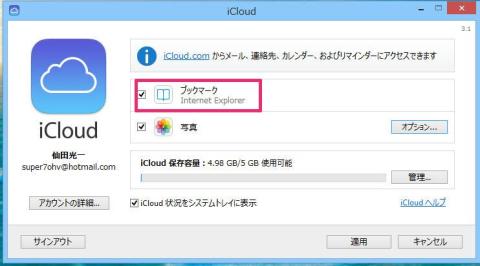

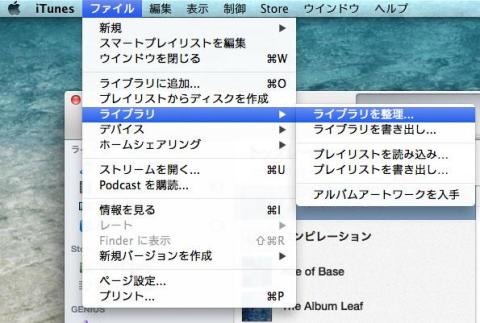


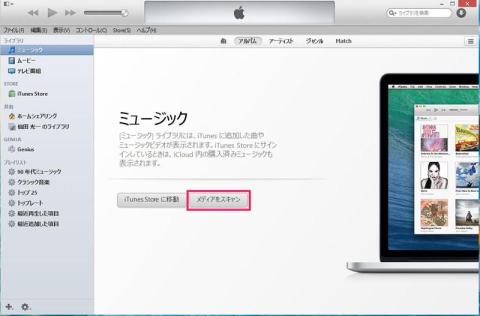
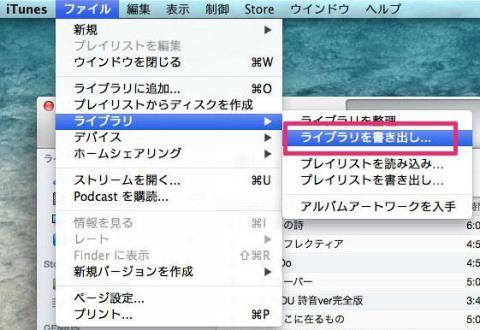

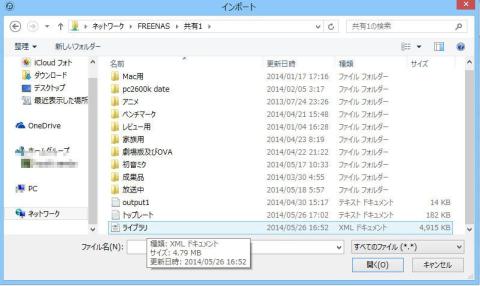

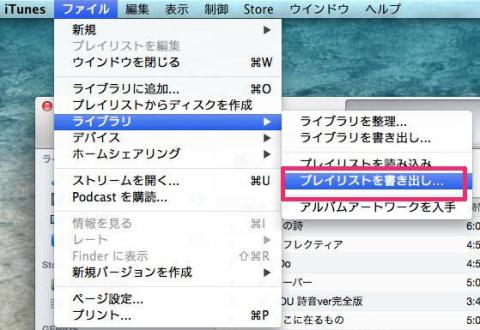



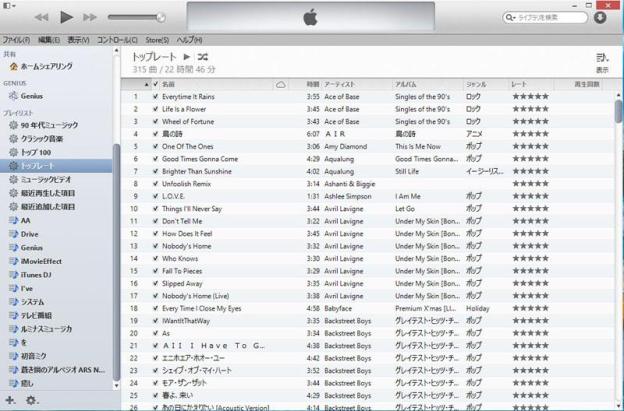
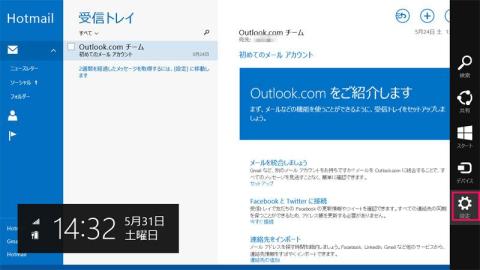
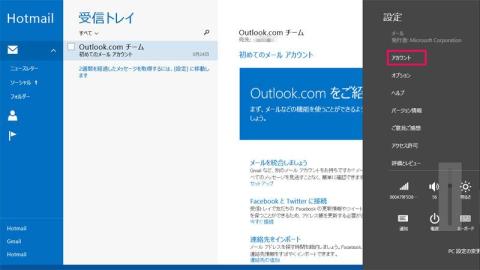
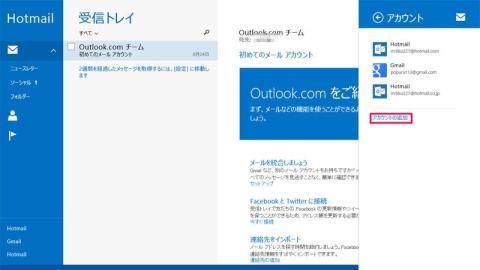




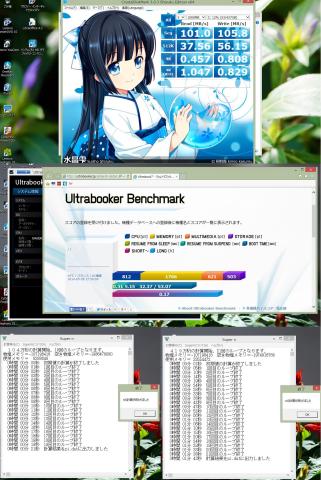
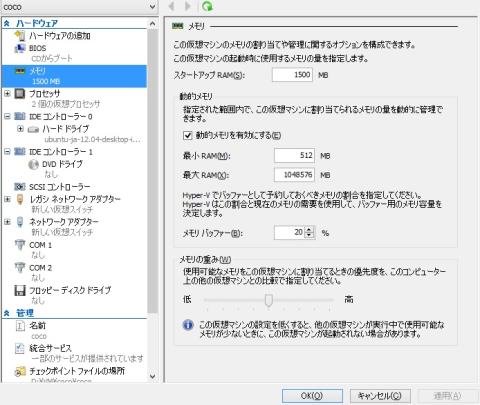








KAOさん
2014/06/02
年配の方には大きいタイルのスタートメニューは使いやすいですね。
タッチノートなら指でタッチできてしまうし。
よかったですね~♪
supatinさん
2014/06/02
コメントありがとうございます♪
(*´ω`*)
「操作が簡単」と喜んでもらえて
Windows8.1にして本当に良かったです~
きっちょむさん
2014/06/11
PC操作が苦手な年輩の同僚も、Windows8は使いやすいって言ってましたね。
マウス操作の要らないモダンUIが使いやすいみたいです。
supatinさん
2014/06/11
コメントありがとうございます!
(*・ω・)*_ _)ペコリ
老眼だとマウスポインタを探すのも苦労するらしく
「直接指で触れる」ほうが操作は楽だと申しておりました。